열렬한 iPhone 사용자라면, 아마존 알렉사. 다행스럽게도 두 장치는 매우 호환되며 관련 스마트 플랫폼은 다음과 같은 개발 덕분에 더욱 가까워지고 있습니다. 문제 Apple과 Amazon이 협력하여 만든 프로토콜입니다.
내용물
- Amazon Alexa를 iPhone에 어떻게 연결합니까?
- iPhone을 Alexa 장치와 어떻게 페어링합니까?
- Alexa 장치가 내 iPhone과 페어링되지 않는 이유는 무엇입니까?
추천 동영상
쉬운
20 분
아이폰
알렉사 앱
Amazon Echo 장치(선택 사항)
즉, iPhone에서 Alexa를 사용하기에 이보다 더 좋은 때는 없으며 설정도 어렵지 않습니다. 귀하의 iPhone은 호환되는 앱으로도 작동할 수 있습니다
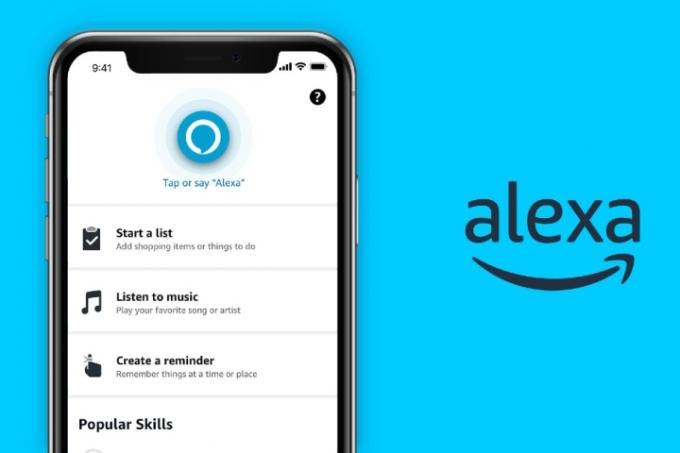
Amazon Alexa를 iPhone에 어떻게 연결합니까?
좋은 소식은 물리적 Alexa 장치가 필요하지 않다는 것입니다.
1 단계: 열기 앱 스토어 iPhone 홈 화면에서 사용 찾다 왼쪽 하단에 있는 버튼을 눌러 "Alexa app" 또는 유사한 문구를 검색하세요.
2 단계: 검색결과를 스크롤하여 찾아보세요. 아마존 알렉사. 선택 푸른 구름 앱 옆에 있는 다운로드 버튼을 눌러 다운로드하세요.

관련된
- 100달러 미만 최고의 스마트 파티오 조명
- 스마트 스프링클러 시스템으로 물 사용량을 줄일 수 있나요?
- Amazon Prime Day 특가에서 30달러짜리 비디오 초인종을 찾았습니다
3단계: 앱이 다운로드되면 다음을 선택하세요. 열려 있는.
4단계: 앱을 처음 사용하는 것이므로 Amazon 계정 이메일과 비밀번호로 로그인하라는 메시지가 표시됩니다. 이 정보를 입력하고 선택하세요. 로그인.
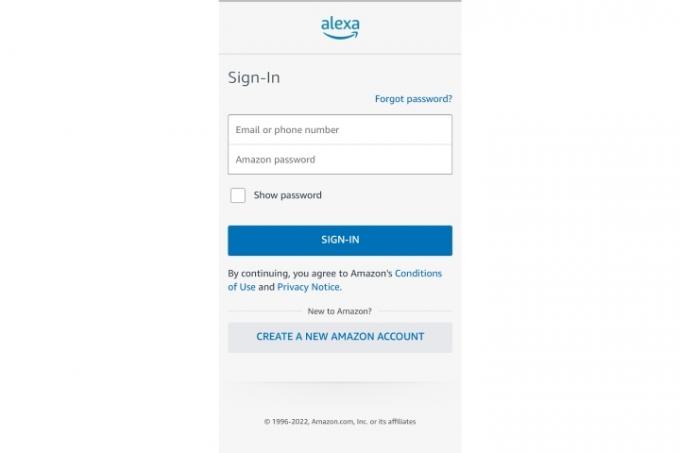
5단계: 이름을 확인하고 진행하세요. 현재 음성 ID를 설정할 수 있는 옵션이 있지만 언제든지 건너뛰고 나중에 다시 설정할 수 있습니다. 완료되면 선택하세요. 내 기능 설정 전화 걸기, 알림 등과 같은 중요한 Alexa 설정을 구현합니다. 선택하다 완료 준비가 되면.

6단계: 이제 Alexa 홈 화면에서 음악 계정 연결, 뉴스 또는 스포츠 팀 추가, 쇼핑 목록 작성 등의 다양한 옵션을 볼 수 있습니다. 주변을 둘러보며 익숙해지는 것이 좋습니다.
예를 들어 다음을 사용할 수 있습니다. 장치 추가 링크 옵션 호환되는 모든 스마트 장치 그리고 그만큼 루틴 명령을 생성하는 섹션 여러 장치를 동시에 작동할 수 있는 것입니다.
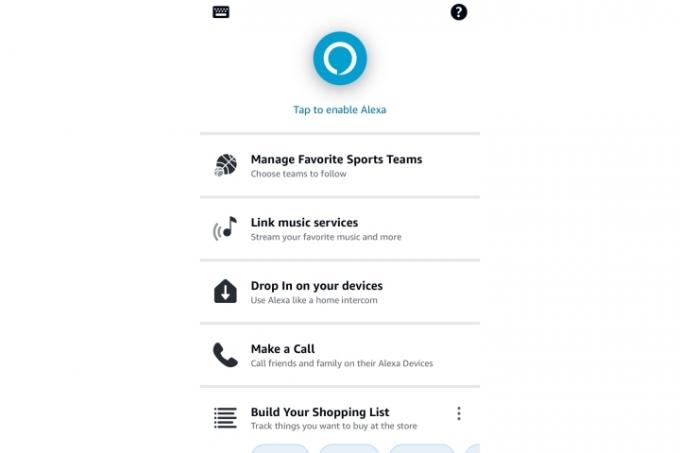
iPhone을 Alexa 장치와 어떻게 페어링합니까?
Amazon Echo와 같은 Alexa 장치가 있는 경우 Bluetooth를 통해 iPhone에 연결할 수도 있습니다. Echo를 통해 음악이나 기타 오디오를 재생하고 싶지만 음악 계정을 Echo에 연결하고 싶지 않은 경우에 사용할 수 있는 옵션입니다.
다행히 블루투스를 통한 연결은 간단합니다. 마치다 Alexa 장치 설정 — 이미 Alexa 앱을 설정했다면 이 작업도 쉬울 것입니다. 준비가 되면 iPhone의 잠금을 해제하고 Bluetooth가 활성화되어 있는지 확인하세요. 기기 근처에 iPhone을 들고 다음과 같이 말합니다.
iPhone은 페어링 모드에서 Alexa 장치를 신속하게 선택하고 조치를 취할 것인지 묻습니다. 다음을 선택하세요 쌍, 두 장치가 연결됩니다. 이제 다음과 같이 말하면 다시 연결할 수 있습니다.
Bluetooth 연결을 사용하면 iTunes 라이브러리, Apple Music 등에서 재생하는 모든 음악이 Alexa 장치에서 재생됩니다. “

Alexa 장치가 내 iPhone과 페어링되지 않는 이유는 무엇입니까?
iPhone을 Echo 또는 유사한 장치에 연결할 수 없는 경우 시도해 볼 수 있는 몇 가지 해결 방법이 있습니다.
기기와 iPhone이 최신 소프트웨어 버전으로 업데이트되었는지 확인하세요.
iPhone에서 Alexa 앱을 강제 종료한 다음 다시 연결해 보십시오.
Alexa 장치를 분리하고 몇 초 동안 기다렸다가 다시 연결한 후 다시 시도하십시오.
Bluetooth 범위는 양호하지만 때로는 중단될 수 있습니다. 휴대폰이 Alexa 장치에 가까이 있는지 확인하세요.
iPhone 설정의 Bluetooth 섹션에 기기가 페어링된 것으로 표시되면 해당 기기를 선택하고 iPhone에 기기를 삭제하도록 지시하세요. 이제 다시 페어링해 보세요.
편집자의 추천
- 기숙사를 위한 최고의 스마트 홈 기술
- Alexa 장치를 동기화하는 방법
- Roku 실내 카메라 360 SE와 비교 블링크 미니 팬틸트 카메라: 최고의 실내 카메라는 무엇인가요?
- 단 $97부터 시작하는 최고의 Prime Day 로봇 진공청소기 거래
- Prime Day에서 인기 있는 Roomba 로봇 청소기를 150달러에 구매하세요
당신의 라이프스타일을 업그레이드하세요Digital Trends는 독자들이 모든 최신 뉴스, 재미있는 제품 리뷰, 통찰력 있는 사설 및 독특한 미리보기를 통해 빠르게 변화하는 기술 세계를 계속해서 살펴볼 수 있도록 도와줍니다.




